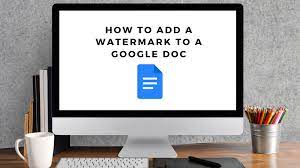अपने Google डॉक्स में किसी फ़ोटो की चमक को शीघ्रता से बदलने की आवश्यकता है? अपनी छवि को पारदर्शी बनाना चाहते हैं? ये दो बुनियादी फोटो संपादन उपकरण हैं जो आपको Google डॉक्स में मिलेंगे।
जबकि Google डॉक्स छवि संपादन उपकरण फ़ोटोशॉप से बहुत दूर हैं, वे चुटकी में बहुत अच्छे हो सकते हैं। यहां, हम आपको दिखाते हैं कि उनका उपयोग कैसे करें।
Google डॉक्स के अंदर सरल छवि संपादन उपकरण
Google डॉक्स के अंदर आपको कौन से सरल संपादन उपकरण मिल सकते हैं? यहां बताया गया है कि आप संपादन टूल का उपयोग करके क्या बदल सकते हैं।
आकार बदलें और घुमाएँ: आकार बदलें और घुमाएँ उपकरण का उपयोग करके, आप अपनी छवि का त्वरित रूप से आकार बदल सकते हैं या इसे एक विशिष्ट कोण पर घुमा सकते हैं।
टेक्स्ट रैपिंग: यदि आपके दस्तावेज़ में टेक्स्ट शामिल है, तो आप यह चुन सकते हैं कि आप इसे अपनी छवि के चारों ओर कैसे लपेटना चाहते हैं। उदाहरण के लिए, आप अपनी छवि को टेक्स्ट के पीछे रखना चुन सकते हैं या अपनी छवि को टेक्स्ट को विभाजित करने की अनुमति भी दे सकते हैं।
रिकोलर: रिकॉलर टूल का उपयोग करके, आप कई फिल्टर का उपयोग करके अपनी छवि के रंग में हेरफेर कर सकते हैं। उदाहरण के लिए, एक ब्लैक एंड व्हाइट फ़िल्टर के साथ-साथ कई अद्वितीय रंग फ़िल्टर भी हैं।
पारदर्शिता: क्या आप चाहते हैं कि आपके टेक्स्ट के पीछे आपकी छवि फीकी पड़ जाए? पृष्ठ पर आपकी छवि कितनी स्पष्ट है, इसे बदलने के लिए आप आसानी से पारदर्शिता उपकरण का उपयोग कर सकते हैं।
चमक: चमक उपकरण एक साधारण स्लाइडर का उपयोग करके आपकी छवि की चमक को बदलना आसान बनाता है।
Google डॉक्स के अंदर एक छवि को कैसे संपादित करें
Google डॉक्स के अंदर एक छवि को संपादित करने के लिए, बस उस छवि का चयन करें जिसे आप अपने दस्तावेज़ में संपादित करना चाहते हैं। शीर्ष टूलबार में, छवि विकल्प चुनें।
आपकी छवि के दाईं ओर छवि संपादन विकल्प खुलेंगे। बस वह संपादन चुनें जिसे आप बनाना चाहते हैं और रचनात्मक बनें।
Google डॉक्स टूल्स के साथ किसी भी दस्तावेज़ के लिए बिल्कुल सही छवि खोजें
इससे पहले कि आप किसी छवि को संपादित कर सकें, आपको अपने दस्तावेज़ के पूरक के लिए सही छवि ढूंढनी होगी। सौभाग्य से, Google डॉक्स इसे आसान भी बनाता है। आप या तो अपनी खुद की एक छवि अपलोड कर सकते हैं या वेब छवि खोज टूल का उपयोग करके फ़ोटो, चित्र, और बहुत कुछ तुरंत ढूंढ सकते हैं।